Vahekaardi Kandja/kvaliteet kirjeldus
Vahekaardil Kandja/kvaliteet (Media/Quality) saab luua algse printimishäälestuse, mis vastab kandja tüübile. Samuti saab reguleerida prindikvaliteeti ja värvitoone.
- Sätete eelvaade
- Kandja tüüp (Media Type)
- Paberi allikas (Paper Source)
- Kvaliteet (Quality)
- Värv/intensiivsus (Color/Intensity)
- Halltoonides printimine (Grayscale Printing)
- Eelvaade enne printimist (Preview before printing)
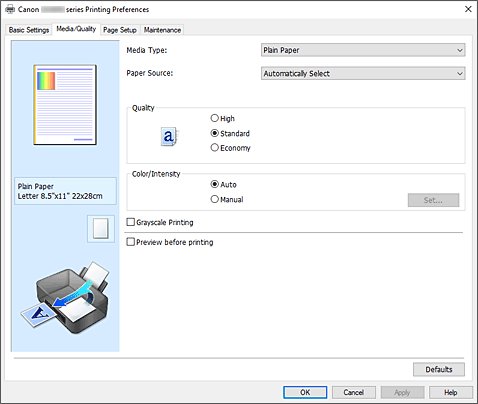
- Sätete eelvaade
-
Paberi joonis näitab, kuidas originaal paberilehele asetatakse.
Saate kontrollida paigutuse üldpilti.
Printeri joonis näitab, kuidas laadida paberit vastavalt printeridraiveri määrangutele.
Enne printimise alustamist vaadake joonise järgi, kas printer on õigesti seadistatud. - Kandja tüüp (Media Type)
-
Valib printimiseks kasutatava paberi tüübi.
Valige kandja tüüp, mis vastab printerisse pandud paberile. See tagab, et printimine toimub vastavalt määratud paberile. - Paberi allikas (Paper Source)
-
Näitab allikat, kust paber pärineb.
Printeridraiveri abil võib olla võimalik paberiallikat vahetada.- Automaatne valimine (Automatically Select)
- Olenevalt printeridraiveri paberimäärangutest ja printeris registreeritud paberiteabest määrab printer paberiallika automaatselt ja söödab paberit.
- Tagumine alus (Rear Tray)
- Paber sisestatakse alati tagumiselt aluselt.
- Kassett (Cassette)
- Paber sisestatakse alati kassetist.
- Tagumine lame alus (Rear Flat Tray)
- Paber sisestatakse alati tagumiselt lamedalt aluselt.
-
 Tähtis!
Tähtis!- Olenevalt kandja tüübist ja suurusest võivad suvandi Paberi allikas (Paper Source) puhul valitavad määrangud olla erinevad.
- Kvaliteet (Quality)
-
Valib teie soovitud prindikvaliteedi.
Eesmärgipärase prindikvaliteedi taseme määramiseks valige üks järgmistest. Tähtis!
Tähtis!- Sõltuvalt valiku Kandja tüüp (Media Type) sätetest on võimalik, et samad prinditulemused saavutatakse ka siis, kui valikut Kvaliteet (Quality) on muudetud.
- Kõrge (High)
- Prindikvaliteet on printimise kiirusest olulisem.
- Standardne (Standard)
- Prinditakse keskmise kiiruse ja kvaliteediga.
- Ökonoomika (Economy)
-
Vähendab printimisel tindi kulu.
 Märkus
Märkus- Sätte Ökonoomika (Economy) valimine jaotises Kvaliteet (Quality) vähendab tindikulu. See tähendab, et saate printida rohkem kui siis, kui valitud on Standardne (Standard).
Lisateavet ökonoomikarežiimi kohta vt jaotisest „Ökonoomikarežiim”.
- Sätte Ökonoomika (Economy) valimine jaotises Kvaliteet (Quality) vähendab tindikulu. See tähendab, et saate printida rohkem kui siis, kui valitud on Standardne (Standard).
- Värv/intensiivsus (Color/Intensity)
-
Valib värvi reguleerimise meetodi.
- Automaatne (Auto)
- Suvandeid Tsüaan (Cyan), Magenta, Kollane (Yellow), Eredus (Brightness), Kontrastsus (Contrast) jne reguleeritakse automaatselt.
- Käsitsi (Manual)
- Valige, kui seadistate üksikuid määranguid, nagu Tsüaan (Cyan), Magenta, Kollane (Yellow), Eredus (Brightness), Kontrastsus (Contrast) jne ning meetodi Värviparandus (Color Correction).
- Sea ... (Set...)
-
Selle nupu lubamiseks valige suvandi Värv/intensiivsus (Color/Intensity) määranguks Käsitsi (Manual).
Dialoogiboksis Värvi käsitsi reguleerimine (Manual Color Adjustment) saate vahekaardil Värvi reguleerimine reguleerida üksikuid värvimääranguid, nagu Tsüaan (Cyan), Magenta, Kollane (Yellow), Eredus (Brightness) ja Kontrastsus (Contrast) ning valida suvandi meetodiks Värviparandus (Color Correction) vahekaardil Sobitamine. Märkus
Märkus- Kui soovite värvide reguleerimiseks kasutada ICC-profiili, kasutage profiili määramiseks dialoogiboksi Värvi käsitsi reguleerimine (Manual Color Adjustment).
- Halltoonides printimine (Grayscale Printing)
-
See funktsioon teisendab andmed dokumendi printimisel mustvalge kujutise andmeteks.
Märkige see ruut, et printida värviline dokument mustvalgena. - Eelvaade enne printimist (Preview before printing)
-
Näitab enne andmete tegelikku printimist, milline näeb printimistulemus välja.
Märkige see ruut, et enne printimist eelvaade kuvada. - Vaikesuvandid (Defaults)
-
Taastab kõik muudetud sätted vaikeväärtustele.
Sellel nupul klõpsates taastatakse kõik kuvatud ekraanil olevad sätted vaikeväärtustele (tehase sätetele).
Vahekaart Värvi reguleerimine (Color Adjustment)
Sellel vahekaardil saate reguleerida värvitasakaalu, muutes suvandite Tsüaan (Cyan), Magenta, Kollane (Yellow), Eredus (Brightness) ja Kontrastsus (Contrast) seadeid.
- Eelvaade
-
Kuvab värvi reguleerimise efekti.
Värv ja eredus muutuvad iga elemendi reguleerimisel. Märkus
Märkus- Kui ruut Halltoonides printimine (Grayscale Printing) on märgitud, on graafika mustvalge.
- Vaata värvimustrit (View Color Pattern)
-
Kuvab mustri, mille abil kontrollida värvi reguleerimise teel loodud värvimuutusi.
Kui soovite eelvaate kujutise kuvada koos värvimustriga, märkige see ruut. - Tsüaan (Cyan) / Magenta / Kollane (Yellow)
-
Reguleerib suvandite Tsüaan (Cyan), Magenta ja Kollane (Yellow) tugevust.
Liuguri paremale liigutamine muudab värvi tugevamaks, vasakule liigutamine muudab värvi nõrgemaks.
Võite ka sisestada otse väärtuse, mis on seotud liuguriga. Sisestage väärtus vahemikus –50 kuni 50.
Selle reguleerimisega muudetakse iga kasutatava värvi tindi suhtelist kogust, mis muudab dokumendi kogu värvitasakaalu. Kui tahate kogu värvitasakaalu märgatavalt muuta, kasutage rakendust. Kui soovite värvitasakaalu kergelt muuta, kasutage ainult printeridraiverit. - Eredus (Brightness)
- Reguleerib printimise eredust. Täiesti valge ja musta tasemeid ei saa muuta. Muuta saab aga musta ja valge vahele jäävate värvide eredust. Liuguri paremale liigutamine muudab värvid heledamaks (lahjendab), vasakule liigutamine tumedamaks (intensiivistab). Samuti võite sisestada otse liuguriribaga seotud heleduse väärtused. Sisestage väärtus vahemikus –50 kuni 50.
- Kontrastsus (Contrast)
-
Reguleerib prinditava kujutise heledate ja tumedate toonide vahelist kontrastsust.
Liuguri paremale liigutamine suurendab kontrastsust, vasakule liigutamine vähendab seda.
Võite ka sisestada otse väärtuse, mis on seotud liuguriga. Sisestage väärtus vahemikus –50 kuni 50.
Vahekaart Sobitamine (Matching)
Sellega saate valida värvide reguleerimise meetodi, mis vastab prinditava dokumendi tüübile.
- Värviparandus (Color Correction)
-
Võimaldab teil valida printimise eesmärgile vastava suvandi Draiveri sobitamine (Driver Matching), ICM või Puudub (None).
- Draiveri sobitamine (Driver Matching)
- Canoni rakenduse Digital Photo Color abil saate sRGB-andmeid printida enamiku inimeste eelistatud värvitoonidega.
- ICM
- Reguleerib värve printimise ajal ICC-profiili abil.
-
 Tähtis!
Tähtis!- Kui rakendustarkvara on seadistatud nii, et ICM on keelatud, siis pole ICM suvandi Värviparandus (Color Correction) puhul saadaval ja printer ei pruugi pildifaili korralikult printida.
- Puudub (None)
- Keelab värvi reguleerimise printeridraiveriga. Valige see väärtus, kui määrate andmete printimiseks rakendustarkvaras ise loodud printimise ICC-profiili.

